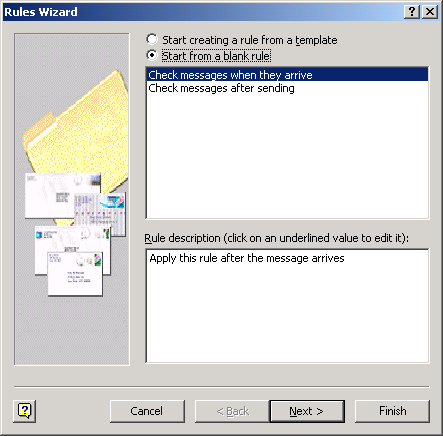
Mit Hilfe der nachfolgend beschriebenen Technik erstellen Sie eine Regel, die Nachrichten bei Ankunft prüft und dann alle Anhänge in ein automatisch erstelltes Verzeichnis speichert. Um die Nachricht zu verkleinern, werden die Anhänge anschliessend aus der Mail entfernt und durch einen Text ersetzt, der Datum, Uhrzeit und Betreff wiederspiegelt:
****SaveAttachements-AddIn by Heinz-Josef Gode**** Attachements and Text has been saved to file://c:\Verzeichnis\Datum_Uhrzeit_Betreff<Dokument.pdf>
Durch diesen Vorgang bleibt Ihre Mailbox klein und Sie haben ohne Umweg direkt Zugriff auf die angehängten Dateien.
Download des Quellcodes in VisualBasic 6: inbxagnt-source.zip
Nach dem Kompilieren starten Sie zuerst das Programm inbxagnt.exe. Es werden automatisch Registrierungseinträge für Outlook erstellt und Sie können das Stammverzeichnis für die Anhänge festlegen. Nun können Sie InbxAgnt beenden. Erst danach starten Sie Outlook.
Zur Einrichtung des Systems öffnen Sie in Outlook Extras und dort den Regel-Assistenten, um eine neue Regel zu erstellen:
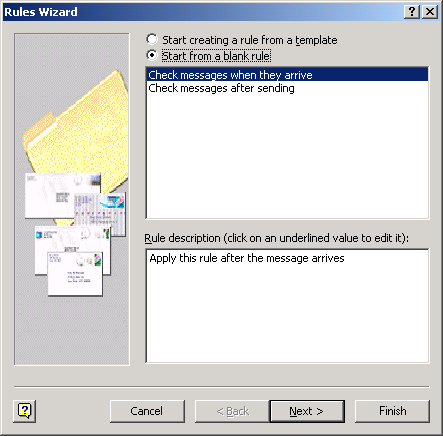
Wählen Sie dann Nachrichten bei Ankunft prüfen und dann [Weiter]
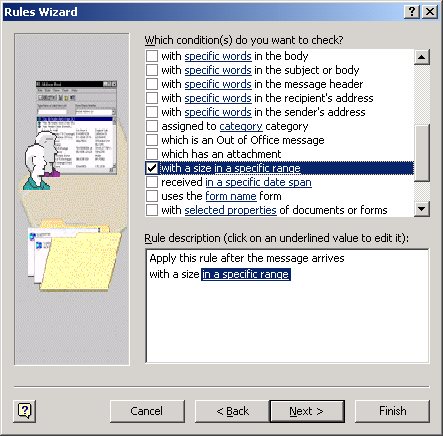
Legen Sie hier eine oder mehrere Bedingungen nach Wunsch fest. Ich habe hier mal eine Min und Max-Grösse festgelegt.
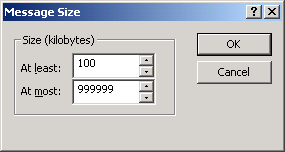
Klicken Sie dann auf [Weiter] und legen Sie die Aktion fest:
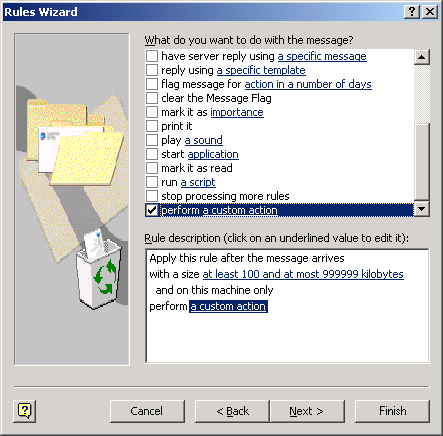
Hier müssen Sie benutzerdefinierte Aktion auswählen. Klicken Sie zur näheren Definition auf "benutzerdefinierte Aktion" im unteren Teil des Dialogs. Nun müsste das folgende Dialogfenster erscheinen:
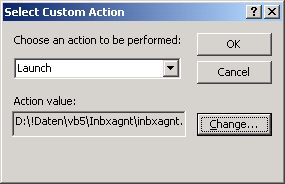
Hier wählen Sie nun unter Aktion "Launch". Wenn dieser Eintrag hier nicht erscheint, wurde die Registrierung nicht korrekt geändert. Unter Aktionswert suchen Sie Pfad und Name von INBXAGNT.EXE. Schliessen Sie das Fenster mit OK.
Damit ist die Installation und Konfiguration abgeschlossen.
Letzte Änderung: 3-9-2003